Destiny 2 ライトフォールは Xbox Series X に登場しません | S修正
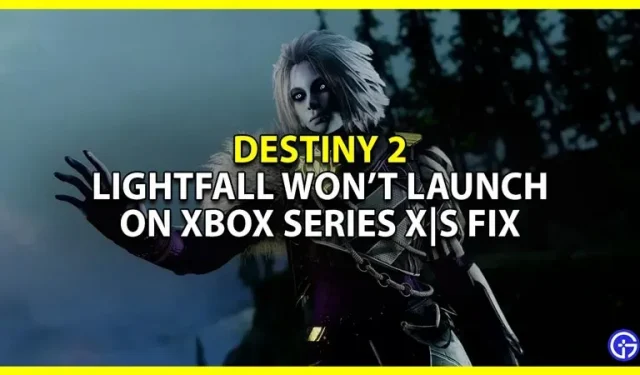
Destiny 2 Lightfall が登場しましたが、多くの Xbox Series X または S プレーヤーはゲームをプレイできず、起動しないため修正が必要です。新しい拡張機能や DLC には、このようなエラーを引き起こす可能性のあるバグが含まれてリリースされることがよくあります。そして驚くべきことに、これを修正する非常に簡単な方法があります。そこで、起動エラーを修正してDestiny 2 Lightfallを起動する方法を紹介します。
Destiny 2 ライトフォールが Xbox Series X で起動しない問題を修正する方法 | と

本体から古い DLC を削除すると、Destiny 2 ライトフォールを起動できます。これは正式な修正ではなく、単なる回避策です。開発者がアップデートをリリースするとすぐに、DLC も機能し始めるはずです。それまでの間、Destiny Lightfall 2 を起動する方法は次のとおりです。
- ホーム画面で Xbox ボタンを押します。Destiny 2 をプレイしようとした場合は、必ず閉じてください。
- ゲームのリストから Destiny 2 を選択します。
- コントローラーのメニュー ボタンを押して、[ゲームとアドオンの管理] を選択します。
- ここでDestiny 2を選択すると、本体にインストールされているすべてのDLCのリストが表示されます。
- これらのアドオンのチェックを外します。
- Destiny 2: 見捨てられた者 – ブラックアーマリー
- Destiny 2: 見捨てられた者 – ジョーカー ワイルド
- Destiny 2: 見捨てられた者 – 半影
- Destiny 2: 孤独 – 年間パス
- 拡張 I: オシリスの呪い
- 拡張 II: ウォーマインド
- この数値は、本体にインストールされている DLC の量によって異なる場合があります。
- 最後に、「変更を保存」を選択します。
Xbox シリーズ S または X では、これらの DLC アドオンがすべて削除され始めます。すべて削除したら、コンソールを再起動し、Destiny 2 を起動してみます。今回は、Destiny 2 Lightfall は問題なく起動します。
DLC に興味がある場合は、引き続きプレイできますので、ご安心ください。開発者がこのバグを修正し、DLC が再びゲームで動作し始めるアップデートを待つ必要があります。
これは、Destiny 2 ライトフォールが Xbox Series X で起動しない問題を修正する方法に関するこのガイドにも当てはまります | S. このゲームの他のトピックについて詳しくは、Destiny 2 ガイドをご覧ください。



コメントを残す